The Fitbit Versa е най-успешният удар на Fitbit на пазара на смарт часовници до момента и една от основните му характеристики е възможността да изтегляте и слушате музика на него, без да имате нужда от телефона си.
Точно както Ionic преди него, можете да изтеглите над 300 песни на Versa и да ги слушате с любимия си чифт Bluetooth слушалки. В момента имате три различни начина да направите това и ето как да започнете с всеки от тях.
Deezer
Deezer е най-новата музикална услуга, пусната на Fitbit Versa/Ionic, и вече се превърна в предпочитания от мен начин за съхраняване на мелодии на китката ми. Ще ви е необходим активен абонамент за Deezer Premium+, който струва $9,99/месец, но потребителите на Fitbit могат да се възползват от безплатен 90-дневен пробен период, ако сте нови в Deezer.



- От страницата Versa в приложението Fitbit докоснете Медия плочка
- Под Услуги изберете Deezer
- Отидете на fitbit.com/deezer и въведете кода за активиране, намерен в приложението Deezer на вашия Versa
- Влезте или се регистрирайте за нов акаунт в Deezer
- От секцията Deezer в приложението Fitbit докоснете новото Добавяне на музика бутон
- Изберете плейлиста, който искате да добавите


Въпреки че процесът на настройка може да изглежда малко тромав, Deezer е моята любима опция за съхраняване на музика на Versa, тъй като ви дава най-голям контрол върху избора на песни, които искате да слушате. Можете да изтеглите предварително направените плейлисти от Fitbit, вашата станция Flow, която е съставена от песни въз основа на вашите навици за слушане, или всякакви плейлисти, които сте харесали или направили в мобилното приложение Deezer.
С други думи, ако вече имате идеално изграден плейлист с любимите си песни за тренировка, можете да го изтеглите без проблем.
Пандора
Точно като Deezer, слушане Пандора на вашата Versa изисква платен абонамент. В този случай ще ви трябва Pandora Premium и точно като Deezer, ще трябва да плащате $9,99/месец за него. 30-дневният пробен период на Pandora за нови членове не е толкова щедър като 90-дневния на Deezer, но все пак е нещо.



- От страницата Versa в приложението Fitbit докоснете Медия плочка
- Под Услуги изберете Пандора
- Можете да докоснете Влезте в Pandora ако имате акаунт, но новите потребители ще искат да изберат Започнете безплатен пробен период
- Въведете вашите идентификационни данни за Pandora, докоснете Влизами сте готови
Въпреки че процесът на настройка за Pandora е много по-опростен, действителната му функционалност не е толкова полезна.
След като влезете, имате две опции за съхраняване на музика – автоматично синхронизиране на вашите „най-добри станции на Pandora“ или избиране на до три от най-популярните станции за тренировки на Pandora.
Ето моят проблем с това – синхронизирането на най-добрите ви станции не гарантира, че ще получите музика, на която искате да тренирате, и няма начин да персонализирате предварително направените станции, от които можете да избирате. Това е много заключена настройка и аз лично не съм й фен.
Местна музика
Ако не искате да се занимавате с услуги за стрийминг и вече имате библиотека от локални файлове, можете също да ги прехвърлите директно на Versa.


- От страницата Versa в приложението Fitbit докоснете Медия плочка
- Под Услуги изберете Лична музика
- Според инструкциите на екрана отидете на fitbit.com/setup на вашия компютър
- Изтеглете Приложение Fitbit Connect който е наличен за Mac и Windows
След като изтеглите Fitbit Connect и го инсталирате на вашия компютър:


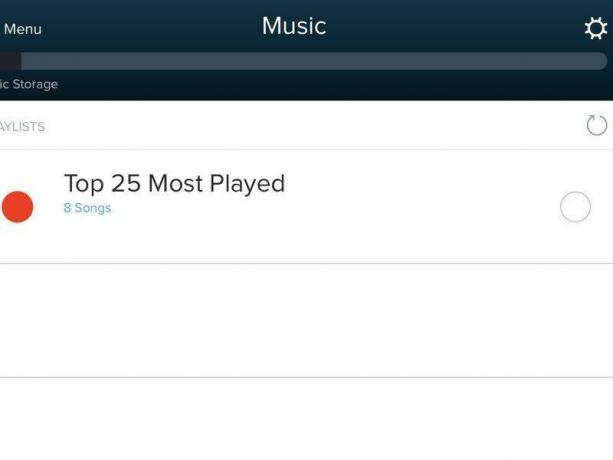
- Щракнете върху Управление на моята музика плочка
- Отидете на Приложение за музика на вашия Versa, отворете го и докоснете Прехвърляне на музика
- След като вашият Versa установи връзка с вашия компютър, можете да изберете кой плейлист да прехвърлите
- За да изберете от кои папки Fitbit Connect изтегля вашата музика, докоснете Настройки икона в горния десен ъгъл, изберете Разширени настройки, щракнете върху + и изберете папката, която искате
Според моя опит процесът за прехвърляне на местна музика е най-малко приятният от трите метода. Приложението Fitbit Connect често не успява да види Versa и дори когато го направи, не е необичайно да прекъсне връзката напълно.
Хубаво е, че опцията за това е тук, но ако можете, силно бих ви посъветвал вместо това да използвате Pandora или Deezer.
Fitbit Versa и Android: Топ 10 неща, които трябва да знаете
